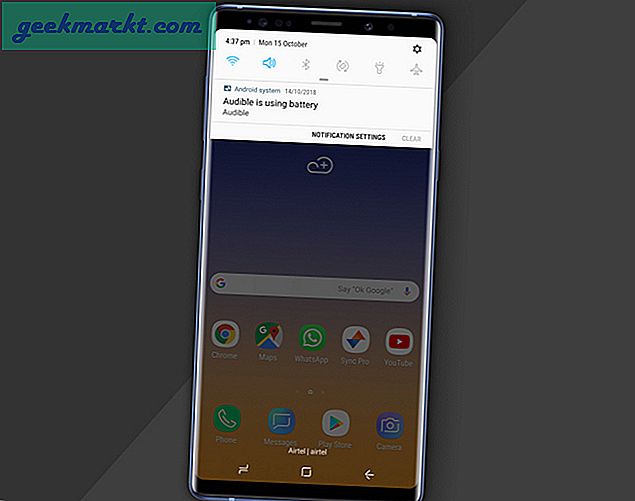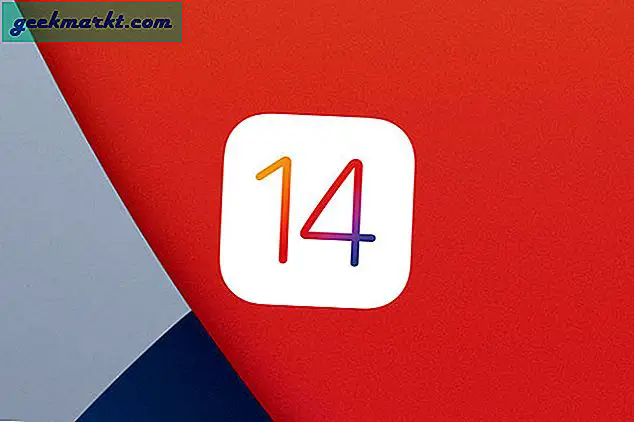Selv om det ikke er mangel på gjenopprettingsverktøy for Windows, tjener alle et annet formål. For eksempel er Recuva gratis, men det kan ikke hjelpe deg med å fikse oppstartsfil eller MBR-post. Derfor kan det være utfordrende å finne en riktig gjenopprettingsprogramvare. Ikke bekymre deg, det er der vi kommer inn, og her er noen gratis gjenopprettingsverktøy for Windows du bør prøve.
Beste gratis gjenopprettingsprogramvare for Windows 10
Du ville allerede være klar over det, men bare for å legge det ut der. Gjenopprettingsverktøy fungerer best hvis du ikke har overskrevet dataene på stasjonen. Så snart du innser at du har slettet eller formatert en stasjon, bruk et gjenopprettingsverktøy umiddelbart.
For å få et bedre perspektiv har jeg sammenlignet alle gjenopprettingsverktøyene på en 64 GB tommelstasjon, og du kan se på tabellen på slutten av denne artikkelen.
1. Windows File Recovery
Nylig ga Microsoft ut Windows File Recovery-verktøyet for brukere av Windows 10. Verktøyet er kompatibelt med Windows 10 versjon 2004 (oppdatering mai 2020). I motsetning til de andre verktøyene i denne listen, er Windows File Recovery et kommandolinjeverktøy og det vil være vanskelig å følge hvis du ikke er vant til ledeteksten. Windows File Recovery fungerer i 3 forskjellige moduser:
- Standardmodus: FAT, FAT32, NTFS-stasjoner
- Segmentmodus: NTFS-stasjoner (/ r)
- Signaturmodus: exFAT, eksterne stasjoner, etc (/ x)
Den mest grunnleggende kommandoen for å skanne og gjenopprette filer fra en stasjon er som følger.
winfr C: D: \ RecoveredFiles
Det vil skanne C-stasjonen og gjenopprette filene til "D: \ RecoveredFiles" -mappen. Dette er standardmodus og fungerer mest. I tilfelle du har å gjøre med eksterne stasjoner, bruk “/ x” -bryteren.
I tillegg er det brytere for å filtrere ut filer. For eksempel leter du bare etter en slettet PDF-fil. I så fall kan du nevne “/ y: PDF”, og kommandoen vil bare se etter PDF-filer. Dette tilpassede gjenopprettingssøket mangler mange gratis og betalte gjenopprettingsverktøy.
winfr C: D: \ RecoveredFiles / y: PDF
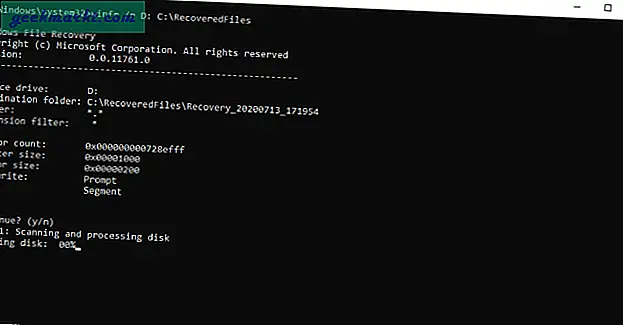
Fordeler:
- Gratis verktøy uten grenser
- Mulighet for å ekskludere og inkludere filtype fra gjenopprettingssøk
- Mulighet for å bare gjenopprette slettede filer
Ulemper:
- Ingen GUI-verktøy
- Fungerer ikke med eldre Windows-versjoner
nedlasting Windows File Recovery
2. Gjenopprette
Recoverit er et annet populært gjenopprettingsverktøy for Windows. Den lar deg skanne hele stasjonen eller mappen gratis. Etter skanning av stasjonen lar Recoverit deg filtrere ut filer basert på filtype eller søke i en bestemt fil. Hvis jeg for eksempel vil gjenopprette en JPG-fil som jeg ved et uhell har slettet, kan jeg bare filtrere den ut, forhåndsvise den og gjenopprette filen til platen min. Enkel. Du kan imidlertid bare gjenopprette 100 MB data i gratisplanen.
Så hvis kravet ditt er for å gjenopprette en enkelt PDF- eller mediefil, er Recoverit det beste verktøyet du bør vurdere. Den lar deg forhåndsvise filen før du gjenoppretter den. Hvis du vurderer den betalte varianten, starter prisene på $ 59 / år. Vi har også en dedikert anmeldelse på RecoverIt sammenligner du det med andre betalte Windows-gjenopprettingsapper.
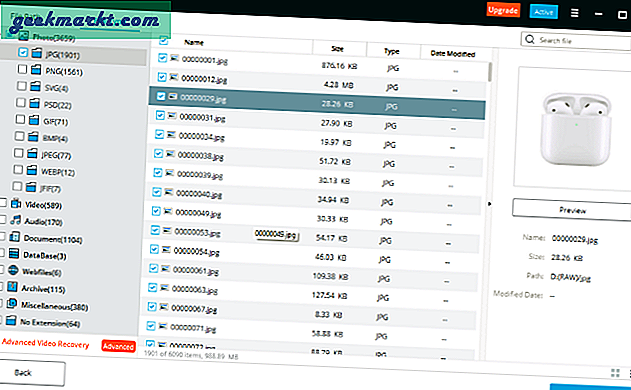
Fordeler:
- Forhåndsvis filer før du gjenoppretter dem
- Filtrer ut søkeresultater basert på filtypen
Ulemper:
- 100 MB filgjenoppretting gratis
- Kan ikke filtrere ut filer før skanning
Last ned Wondershare Recoverit
3. Recuva
Recuva er det mest populære gratis Windows-gjenopprettingsverktøyet. For det første, i motsetning til Recoverit, har Recuva ingen begrensning på filstørrelsen overhodet. I tillegg gir det muligheten til å skanne papirkurven. Så i tilfelle du ved et uhell tømte papirkurven, har Recuva fått deg dekket. I forhold til Recoverit har du ikke muligheten til å bygge en partisjonstabell eller bygge oppstartfilen din på nytt. I de fleste scenarier vil Recuva imidlertid kunne gjenopprette de fleste filene du ved et uhell sletter.
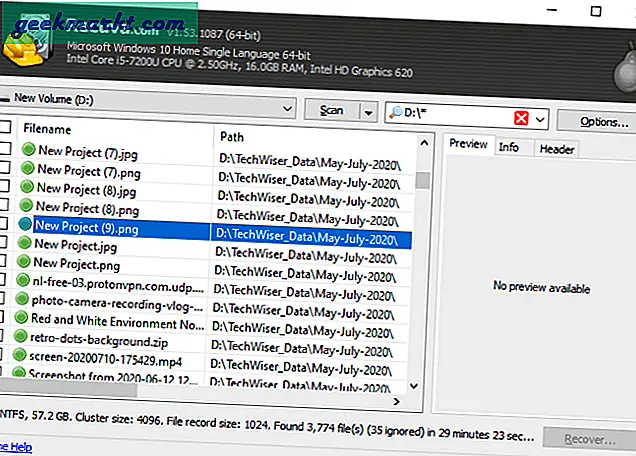
Fordeler:
- Ingen begrensning på gjenopprettingsstørrelse
- Ubegrenset filgjenoppretting
- Mulighet for å skanne papirkurven
Ulemper:
- Fravær av forhåndsfunksjoner som gjenoppretting av oppstartssektoren, reparasjon av oppstart etc.
- Søk er ikke så grundig som Recoverit osv
Last ned Recuva
3. PCInspector
PCInspector er et gratisprogram som tillater ubegrenset filgjenoppretting. Den støtter FAT, FAT32 og NTFS filsystemer. Dessverre er det ingen støtte for exFAT. Så hvis du har gjenopprettet data fra et SD-kort, vil det ikke fungere. Bortsett fra det, kan PCInspector også oppdage logiske partisjoner sammen med fysiske. For å skanne en stasjon må du først legge den til ved å trykke på "+" -knappen på venstre side. Klikk deretter på Verktøy og velg “Finn tapte data”.
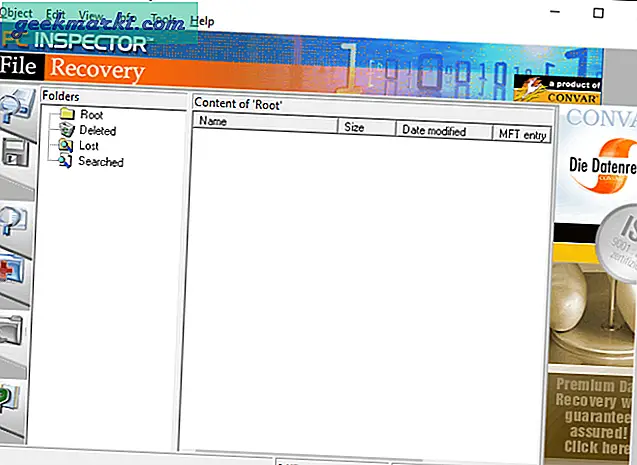
Fordeler:
- Oppdager fysisk så vel som en logisk partisjon
- Mulighet for å søke etter og filtrere filer fra det skannede resultatet
Ulemper:
- UI er litt gammelt og mangler utvikling
- Kompleks og litt teknisk for vanlige brukere
Last ned PCInspector
4. PhotoRec
PhotoRec er et annet gratis verktøy levert av CGSecurity. PhotoRec fungerer med de fleste filsystemene som FAT32, NTFS, ext2 / 3/4, exFAT, etc. Så uansett hvilken enhet du har å gjøre med PhotoRec, burde det ikke ha noe problem med å oppdage og skanne enheten.
Funksjonen er ganske grunnleggende. Du velger enheten, taster inn målmappen og starter gjenopprettingen. PhotoRec lar deg ikke gjenopprette individuelle filer eller bare skanne en enhet.
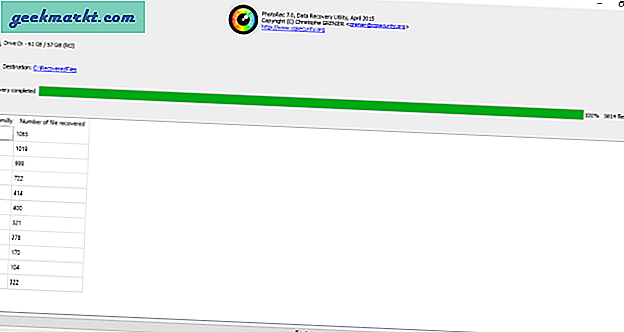
Fordeler:
- Kryssplattform
- Støtter forskjellige filsystemer
Ulemper:
- Ingen muligheter for å skanne en mappe
- Kan ikke gjenopprette individuelle filer
Last ned PhotoRec
5. UndeleteMyFiles Pro
UndeletMyFiles Pro er et interessant verktøy for filgjenoppretting. Det lar deg ikke bare gjenopprette filer, men gir deg også muligheten til å tørke disken. Hvis du ikke vet det, tørker du av en disk for at dataene ikke kan gjenopprettes av noe gjenopprettingsverktøy. Videre gir appen det vanlige alternativet for å gjenopprette mediefiler eller dokumenter. I tillegg til det er det også et alternativ for å gjenopprette e-post (.PST-fil) fra Microsoft Outlook.
UndeletedMyFilesPro ser ikke ut til å fungere med eksterne stasjoner.
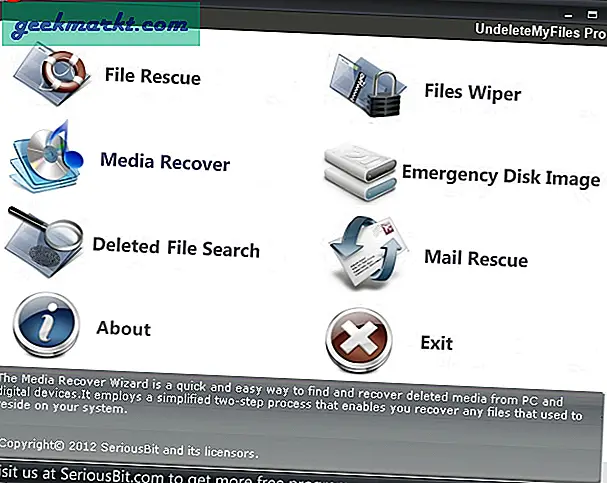
Fordeler:
- Mulighet for å tørke av disken
- Gjenoppretting av Outlook-e-postfiler fra e-postprogrammer
Ulemper:
- Ingen gjenoppretting av oppstartssektoren
Last ned UndeleteMyFiles Pro
7. TestDisk
I likhet med Windows File Recovery er TestDisk også et kommandolinjefritt gjenopprettingsverktøy. Imidlertid er det viktigste høydepunktet i TestDisk partisjonstabellgjenoppretting og oppstart av fil. I tilfelle du har en korrupt oppstartsfil, TestDisk kan hjelpe deg med å gjenoppbygge og gjenopprette filsystemet. Noen ganger pga dobbel oppstart av min bærbare datamaskin, Jeg ender ofte uvitende med en dårlig EFI-partisjon. Derfor bruker jeg ofte TestDisk, og jeg kan garantere at den er pålitelig.
I tillegg lar TestDisk deg også gjenopprette slettede filer fra mange filsystemer. For å gjøre det må du la verktøyet analysere partisjonstabellen og filstrukturen. Deretter er det bare å velge Advance på menyen, så vil du oppdage listen over filer. Du kan trykke på c og velge en mappe eller fil du vil gjenopprette. TestDisk lar deg ikke gjenopprette alle filene samtidig.
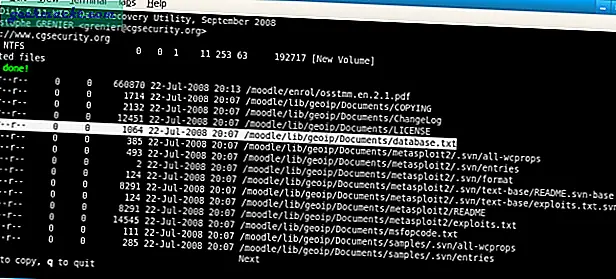
Fordeler:
- Kan reparere EFI / MBR-oppstartsfiler
- Evne til å gjenopprette partisjonstabell og filstruktur
- Kryssplattform
Ulemper:
- Kompleks å bruke for en ikke-teknisk person
- Bare kommandolinje
- Kan bare kopiere en enkelt fil eller katalog om gangen
Sammenligningstabell
Jeg formaterte en 64 GB tommelstasjon med omtrent 10 GB data. Jeg prøvde å gjenopprette filene fra alle disse gjenopprettingsappene, og her er komparative data nedenfor.
| App | Gjenopprettede filer | Tid |
| TestDisk | 7476 | 01:35:23 |
| Wondershare Recoverit | 6090 | 35:45 |
| PhotoRec | 5814 | 51:19 |
| PCInspector | 5522 | 01:05:26 |
| Recuva | 3774 | 29:23 |
| Windows File Recovery | 3080 | 47:23 |
| UndeleteMyFile Pro | 0 | — |
Avsluttende ord
Hvis du har slettet et par filer som ligger innenfor filgrensen på 100 MB, vil jeg anbefale Recuva. For en hel diskskanning er Recuva og PhotoRec et godt alternativ. I tilfelle du må gjenoppbygge en MBR / EFI- eller oppstartsopptaksfil, er TestDisk det ideelle alternativet.
For mer problemer eller spørsmål, gi meg beskjed i kommentarene nedenfor.
Les også: Beste gruppepolicyinnstillinger du må justere for å kontrollere Windows